|
|
Windows 11でプリンタードライバーに用意されていない用紙サイズを設定する方法 | ||
Windows 11でプリンタードライバーに用意されていない用紙サイズを設定する方法 |
|
Q&A番号:024580 更新日:2025/02/21 |
 | Windows 11で、プリンタードライバーに用意されていない用紙サイズを設定する方法について教えてください。 |
 | プリンタードライバーに使用したい用紙サイズが用意されていない場合は、オリジナルの用紙サイズをユーザー定義として登録することで、好みの用紙サイズで印刷することができます。 |
はじめに
Windows 11では、プリンタードライバーに用意されていない用紙サイズをユーザー定義として登録することができます。
ユーザー定義は、設定方法によって、プリンターのドライバーに情報が設定される場合と、OSに情報が設定される場合があります。
ここでは、主にユーザー定義を「プリントサーバープロパティ」に設定する方法(OSに情報が設定される場合)について案内しています。
「プリントサーバープロパティ」に設定することで、ユーザー定義が使用可能なプリンターで共通で使用することができます。
※ 一部のプリンターでは共有できない場合があります。この場合は、プリンターのプロパティの「印刷設定」で設定を行う必要があります。
プリンター側の仕様やプリンタードライバーなどによっては、ユーザー定義サイズを設定できない場合があります。
プリンター自体の印刷可能範囲を超えて指定することはできません。
印刷可能範囲については、お使いのプリンターの添付マニュアルや取扱説明書などを確認してください。プリンターによって、プリンターのプロパティ画面の内容や操作手順が異なります。
この場合、お使いのプリンターの添付マニュアルや、プリンターメーカーのホームページなどを参照してください。
※ Windows 11のアップデート状況によって、画面や操作手順、機能などが異なる場合があります。
操作手順
Windows 11でプリンタードライバーに用意されていない用紙サイズを設定するには、以下の操作手順を行ってください。
「スタート」をクリックし、表示されたメニューから「設定」をクリックします。
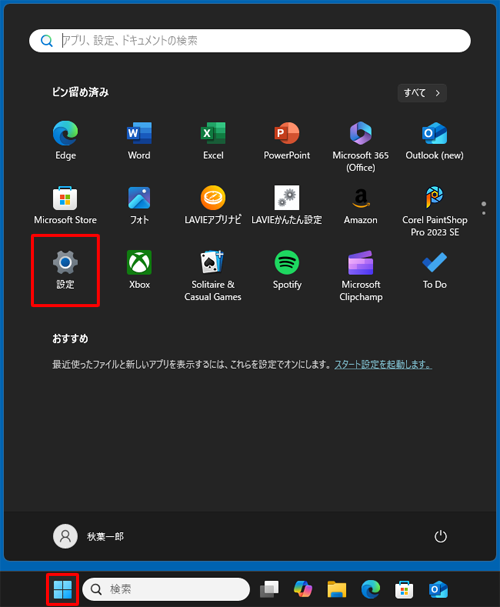
「設定」が表示されます。
画面左側から「Bluetoothとデバイス」をクリックし、表示された一覧から「プリンターとスキャナー」をクリックします。
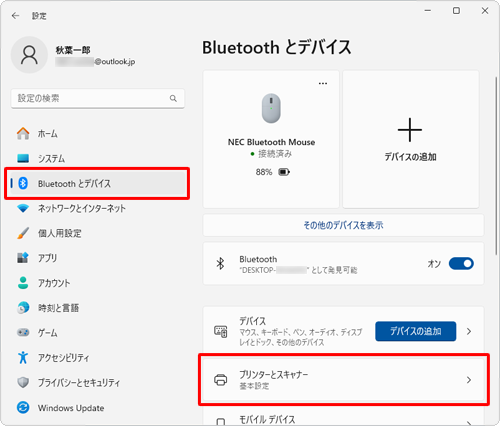
「関連設定」欄から「プリントサーバープロパティ」をクリックします。
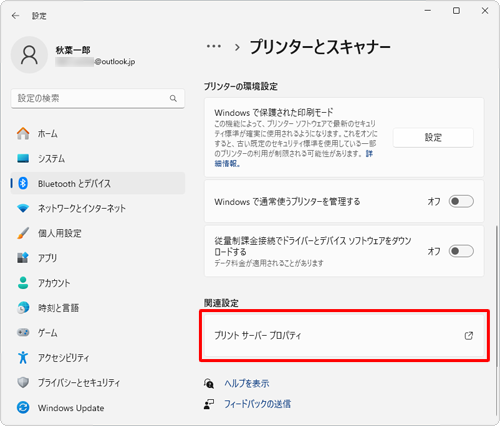
「プリントサーバーのプロパティ」が表示されます。
「用紙」タブをクリックし、「新しい用紙を作成する」にチェックを入れます。
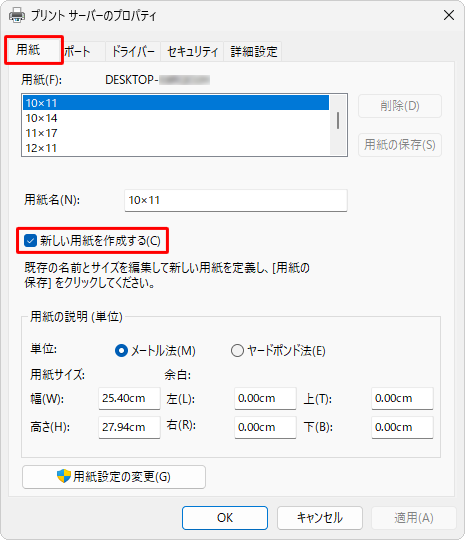
「用紙名」ボックスに任意の名前を入力し、「用紙の説明(単位)」欄に各項目をそれぞれ設定したら、「用紙の保存」をクリックします。
「用紙名」ボックス
用紙サイズに合わせてわかりやすい名前を入力します。「用紙の説明(単位)」欄
「単位」:「センチメートル」か「インチ」を指定します。
「用紙サイズ」:実際の用紙の幅と高さを入力します。
「余白」:実際の用紙の幅と高さに対して、上下左右に印刷可能範囲外のサイズを入力します。
ここでは例として、「用紙名」ボックスに「オリジナル」と入力し、「用紙の説明(単位)」欄には下図のように設定します。
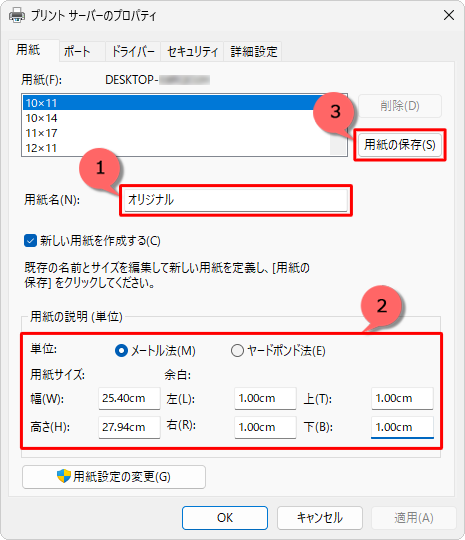
「用紙」ボックスに保存した用紙名が表示されていることを確認し、「閉じる」をクリックします。
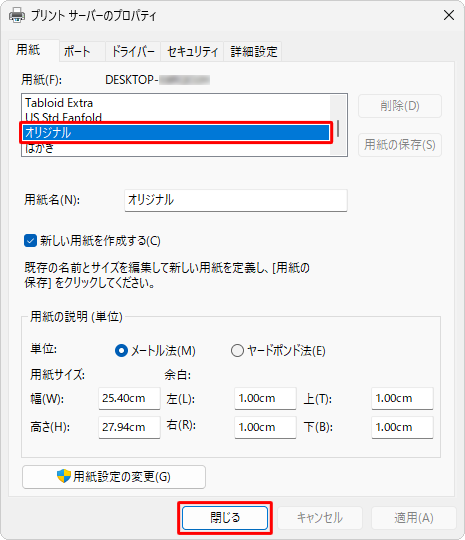
各アプリで印刷時に、設定が完了したユーザー定義サイズを以下の手順で選択します。
印刷したいファイルを開き、リボンから「ファイル」タブをクリックします。
ここでは例として、Wordの画面で案内します。
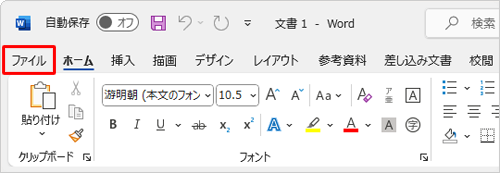
画面左側から「印刷」をクリックします。
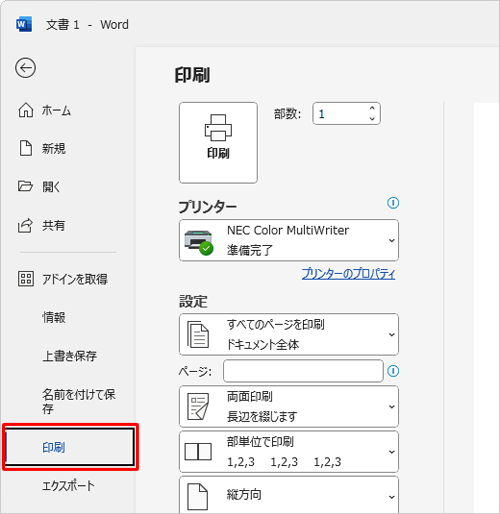
「プリンター」欄から、プリンターの選択ボックスをクリックし、表示された一覧から印刷を行うプリンターをクリックします。
ここでは例として、「NEC Color MultiWriter」をクリックします。
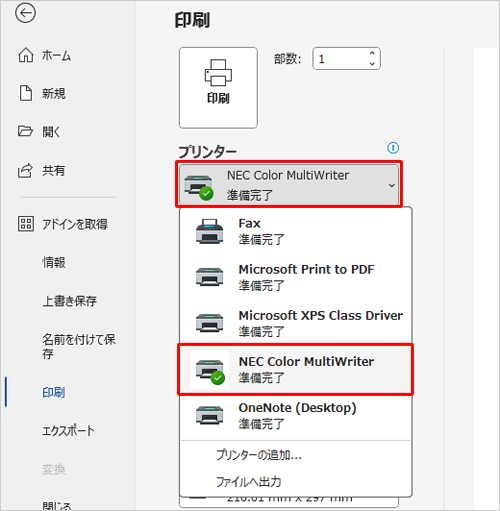
用紙サイズの選択ボックスをクリックし、表示された一覧から設定したユーザー定義をクリックします。
ここでは例として、さきほど設定した「オリジナル」のユーザー定義をクリックします。
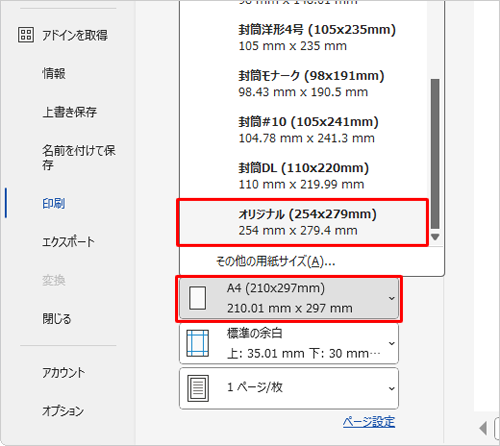
補足
選択したプリンターのプロパティから、ユーザー定義の用紙サイズを選択することもできます。
手順9で印刷を行うプリンターをクリックしたら、「プリンターのプロパティ」をクリックします。
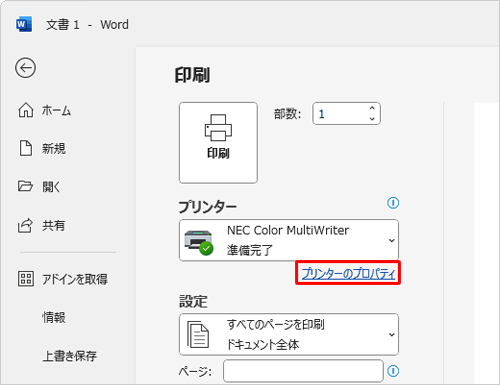
「(プリンター名)のプロパティ」が表示されます。
原稿サイズから、設定したユーザー定義の用紙サイズをクリックします。
※ ここでは一例を案内しています。プリンターによって手順が異なるため、詳細についてはマニュアルなどを参照してください。「原稿サイズ」ボックスをクリックし、表示された一覧から「オリジナル」をクリックして、「OK」をクリックします。
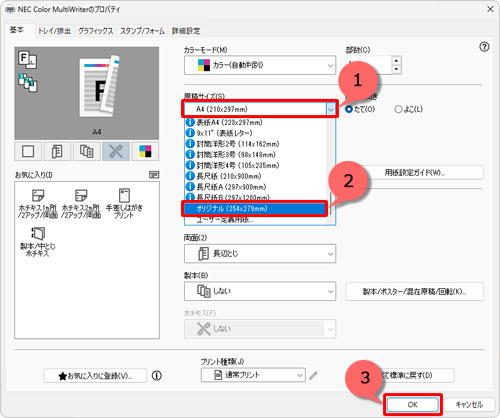
以上で操作完了です。
プリンタードライバーに用意されていない用紙サイズをユーザー定義として設定し、印刷時に選択できたことを確認してください。
Q&Aをご利用いただきありがとうございます
この情報はお役に立ちましたか?
お探しの情報ではなかった場合は、Q&A検索から他のQ&Aもお探しください。
 Q&A検索 - トップページ
Q&A検索 - トップページ
 パソコン用語集
パソコン用語集
|
|
|


 Windows 10でプリンタードライバーに用意されていない用紙サイズを設定する方法
Windows 10でプリンタードライバーに用意されていない用紙サイズを設定する方法








